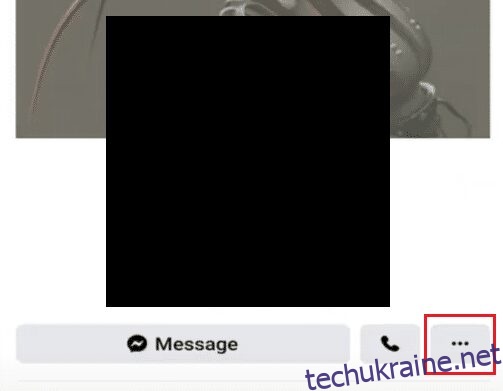Веб-сайти соціальних мереж еволюціонували від традиційного підходу, приділяючи більше значення психічному благополуччю своїх користувачів. Кілька прикладів включають партнерство Snapchat з Headspace, популярним додатком для медитації, Instagram, який встановлює суворіші покарання для користувачів, які надсилають образливі повідомлення іншим, тощо. Facebook також представив подібні функції; Однією з таких функцій, про яку ми сьогодні поговоримо, є «Зробіть перерву». У цій статті ми пропонуємо вам ідеальний посібник, який допоможе зрозуміти, як відпочити від когось у Facebook або вимкнути звук когось у Facebook, і як Facebook робить перерву та не підписується.
Як відпочити від когось у Facebook
Нижче наведено деякі відмінності між Facebook функція зробити перерву або скасувати підписку.
- Коли ви робите перерву з людиною/профілем на платформі, ви, по суті, вимикаєте його звук на невизначений період.
- Їхні дописи перестають з’являтися у вашій стрічці новин, а також будь-які ваші дописи не відображатимуться в їхній стрічці.
- Ви також можете змінити налаштування конфіденційності для публікацій, які вже на вашій хронології, щоб заборонити людині їх переглядати.
- Усі взаємні теги між вами та людиною будуть видалені разом із публікаціями, зробленими на часовій шкалі один одного.
- Профіль особи не отримуватиме запити/сповіщення під час додавання тегів, надсилання повідомлень, а також публікації ваших друзів, які позначають відповідну особу, не відображатимуться у вашій стрічці новин тощо.
- Це відрізняється від параметра скасування підписки, оскільки вибрана особа не зможе бачити ваші дописи, чого не відбувається, коли ви відписуєтеся від когось, тобто він все ще може бачити ваші публікації після того, як ви відписуєтесь від нього.
Це покликане полегшити користувачам зміну статусу стосунків, не вживаючи серйозних дій, як-от блокування або видалення іншої особи. Це не має обмежень у часі, і ви можете відпочити від когось на стільки, скільки забажаєте/потрібно. Людина, з якою ви робите перерву, не буде попереджена про ваші дії, що запобігає будь-яким незручним розмовам. Тепер, дізнавшись про цю функцію, давайте перейдемо до того, як відпочити від когось у Facebook.
Примітка. Смартфони не мають однакових параметрів налаштувань, вони відрізняються від виробника до виробника, тому перевірте правильні налаштування, перш ніж щось змінювати.
Відпочити від когось у Facebook досить легко і вимагає лише кількох натискань. З якоїсь дивної причини функція зробити перерву недоступна в настільних браузерах, і ви можете зробити перерву від когось лише через мобільний додаток або за допомогою мобільного браузера.
1. Запустіть програму Facebook на своєму мобільному пристрої, натиснувши піктограму програми.
2. Торкніться кнопки пошуку та введіть ім’я людини, з якою ви хочете відпочити. Відвідайте їхній профіль.
3. Торкніться кнопки Друзі. Виберіть у меню параметр Зробити перерву.
Примітка. На деяких пристроях вам потрібно буде натиснути на три горизонтальні точки, щоб переглянути налаштування профілю.
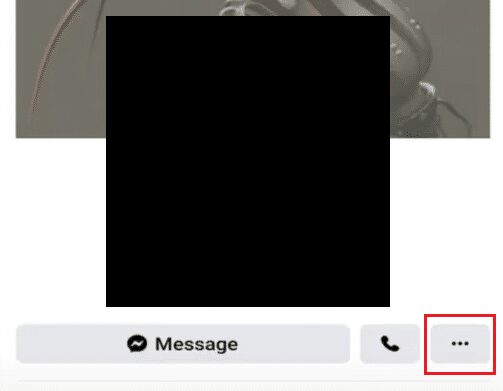
Виберіть у меню параметр «Зробити перерву».
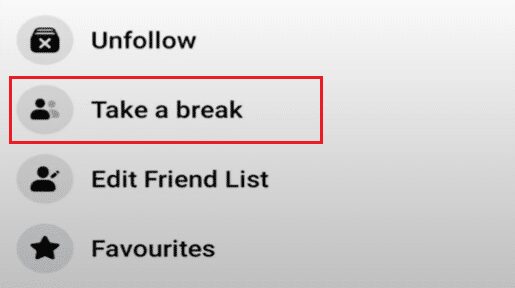
4. У наступному спливаючому вікні Переглянути менше *ім’я особи* торкніться Див. Параметри, щоб точно налаштувати параметри.
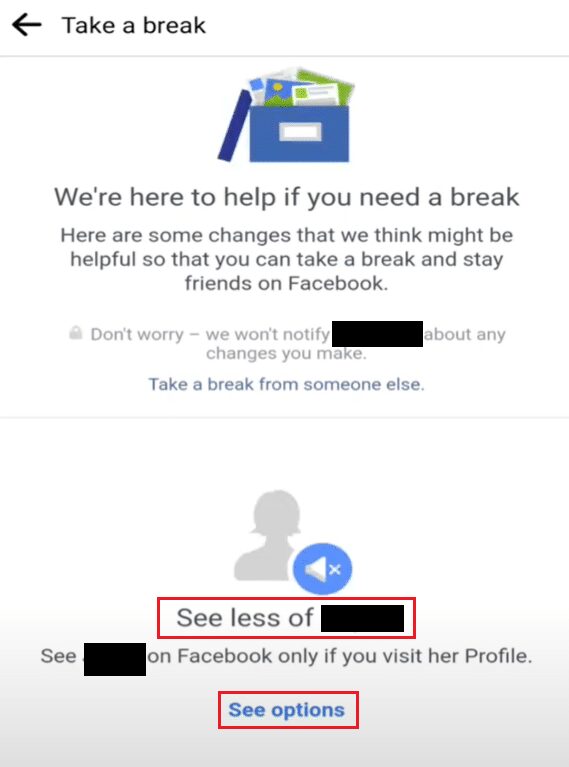
5. Серед наданих параметрів виберіть Обмежити там, де ви бачите. Публікації цієї особи та дописи, в яких він/вона/вони позначені тегами, не відображатимуться у вашій стрічці, і вам також не буде запропоновано надіслати повідомлення чи позначити людину після вибору цієї опції. Натисніть кнопку Зберегти.
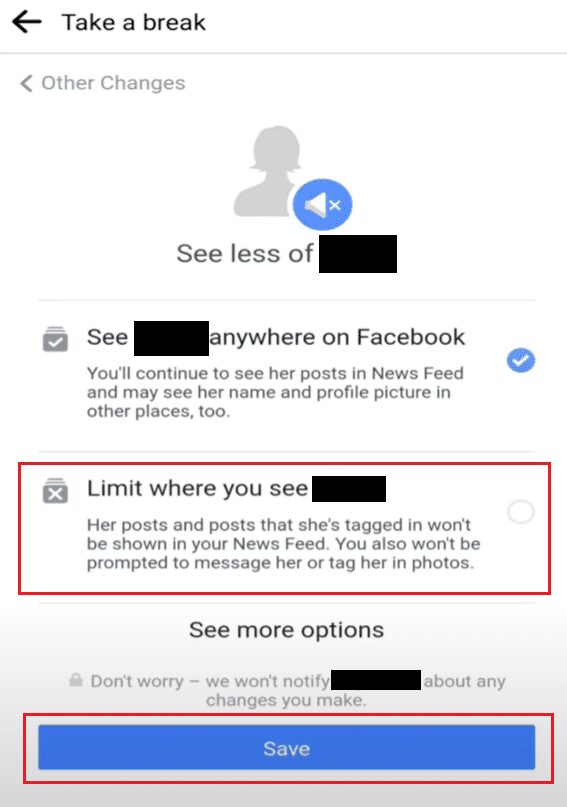
6. Якщо ви хочете приховати свої публікації від цієї особи, торкніться «Переглянути параметри» та виберіть «Приховати свою публікацію від» на наступному екрані. Ця опція опосередковано додасть людину до списку обмежених друзів. Не забудьте натиснути Зберегти.
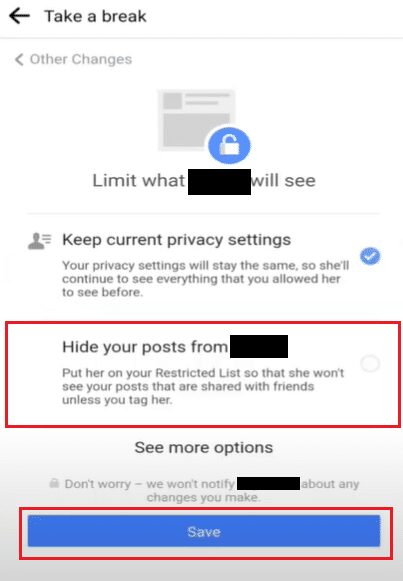
7. Щоб змінити налаштування конфіденційності попередніх дописів вас і зацікавленої особи, натисніть Переглянути параметри в розділі «Редагувати», хто може бачити попередні публікації.
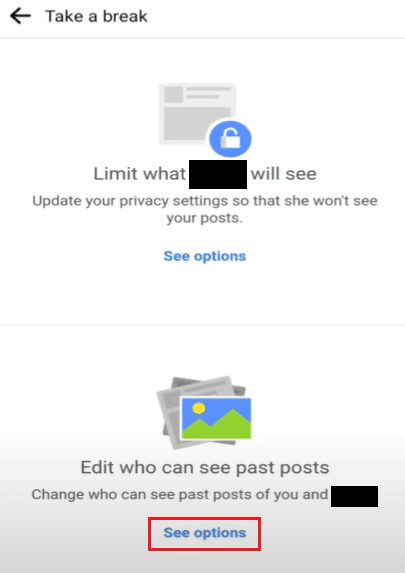
8. Виберіть Редагувати всі мої дописи та дописи, на яких я позначений, і Зберегти. Будь-які дописи, зроблені вами та особами на часовій шкалі один одного, буде видалено, і ви зняте теги з їхніх публікацій. Ви також можете окремо змінити налаштування конфіденційності для кожної попередньої публікації.
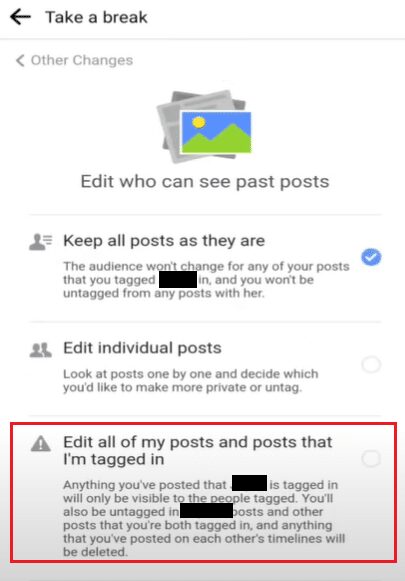
Ви завершили процес, як відпочити від когось у Facebook.
Якщо ви не можете побачити опцію «Зробити перерву», коли ви торкаєтеся «Друзі», як показано на кроці 3, переконайтеся, що ваш додаток оновлено. Щоб оновити програму Facebook, виконайте такі дії;
1. Торкніться значка програми Google Play.
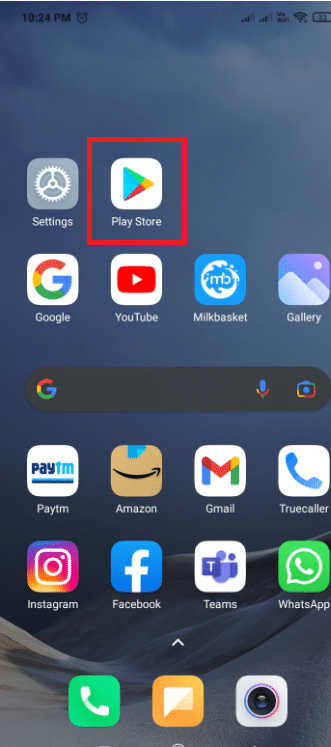
2. Або виконайте пошук за Facebook, або торкніться зображення дисплея у верхньому правому куті, а потім виберіть Мої програми та ігри.
3. Перевірте, чи доступне оновлення для Facebook. Якщо так, натисніть кнопку Оновити та дочекайтеся завершення встановлення оновлення.
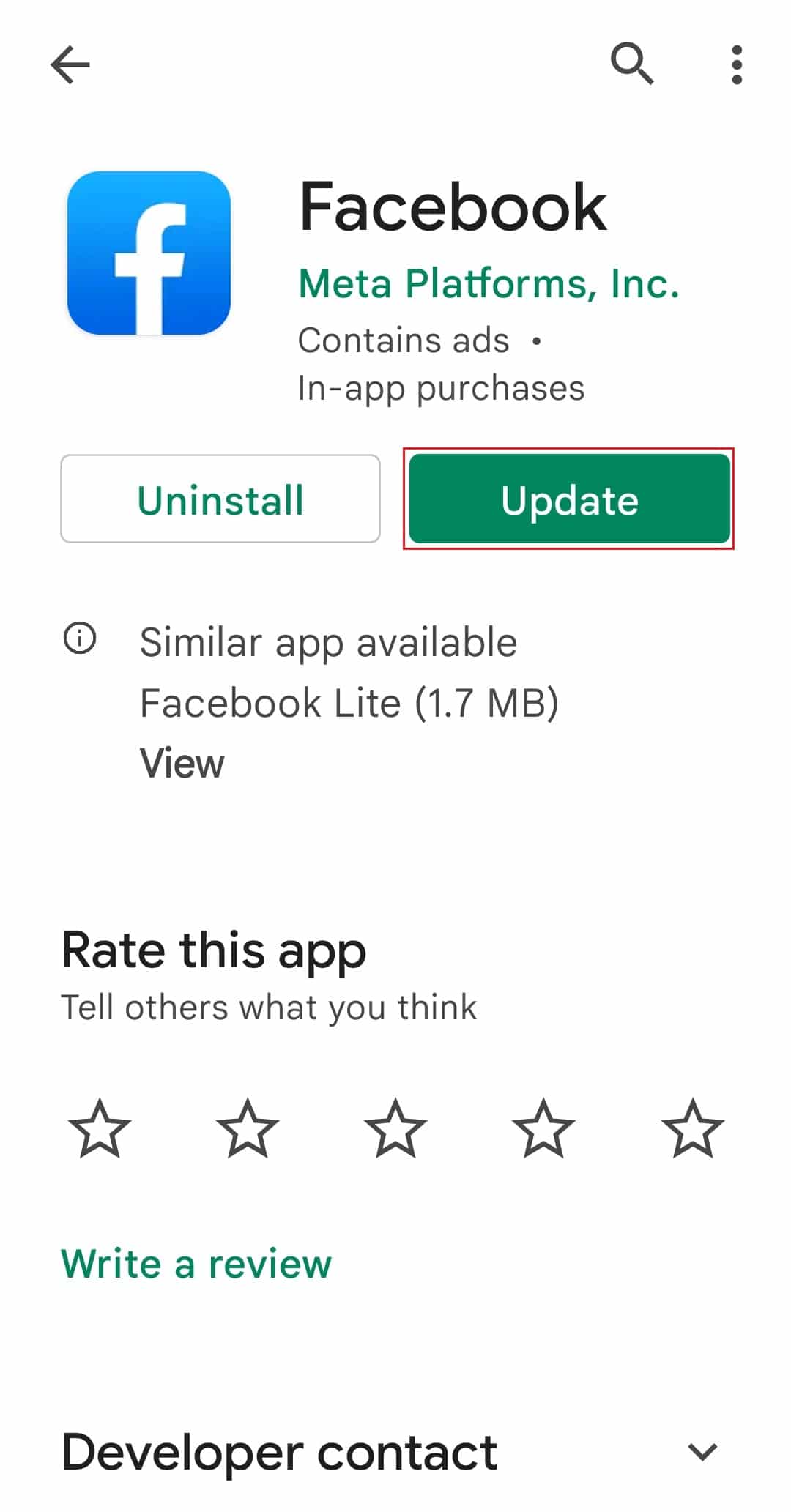
4. Після оновлення програми перевірте, чи доступна опція зробити перерву.
Якщо через деякий час ви захочете скасувати зміни, ви можете повернути всі вищезазначені параметри до стану за замовчуванням і завершити перерву. Вам потрібно буде вручну стежити за цією особою (тільки якщо ви хочете бачити її дописи у своїй стрічці новин) і видалити її зі свого списку обмежень. Дотримуйтесь поданих пунктів, щоб виконати відповідні дії.
- Щоб слідкувати за людиною, просто перейдіть на її профіль і натисніть кнопку Підписатися.
- Щоб видалити їх із забороненого списку, натисніть кнопку «Друзі» в їхньому профілі та виберіть «Редагувати списки друзів» (або «Додати до іншого списку»). Відкрийте список обмежених доступів і торкніться значка галочки біля імені людини, щоб видалити його/її зі списку.
***
Сподіваємося, що цей посібник був корисним, і ви змогли навчити вас, як відпочити від когось у Facebook або вимкнути звук когось у Facebook, а також різницю між перервою на Facebook і не підпискою. Повідомте нам, який метод спрацював для вас найкраще. Якщо у вас є запитання чи пропозиції, не соромтеся залишати їх у розділі коментарів.